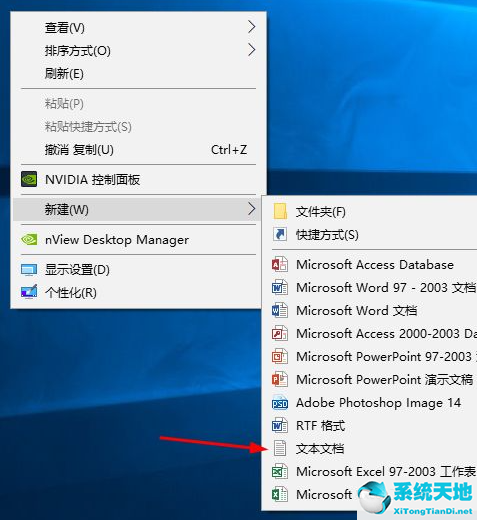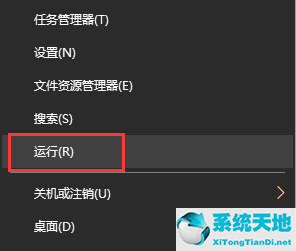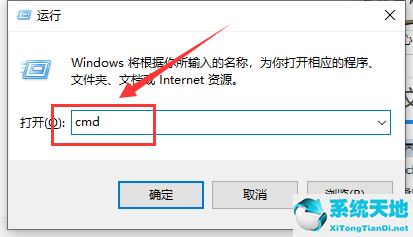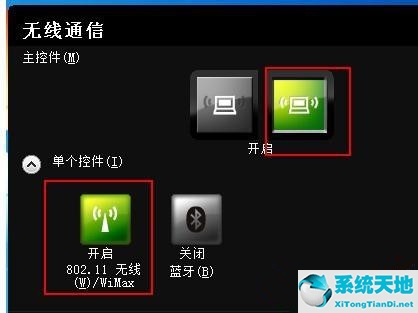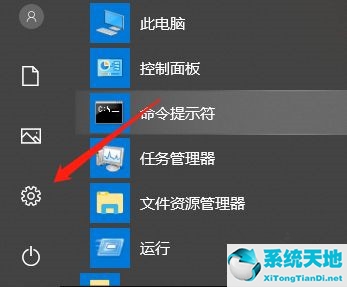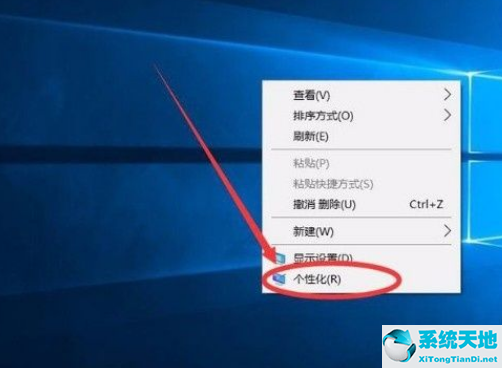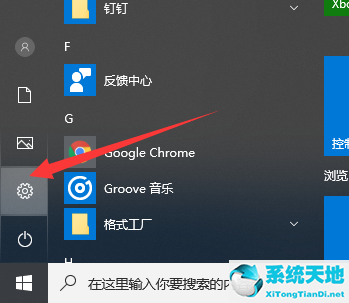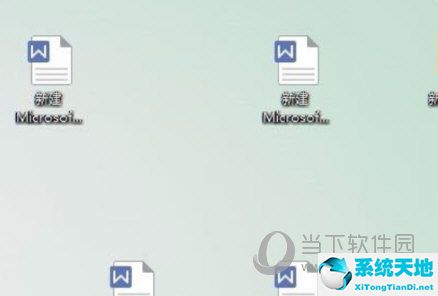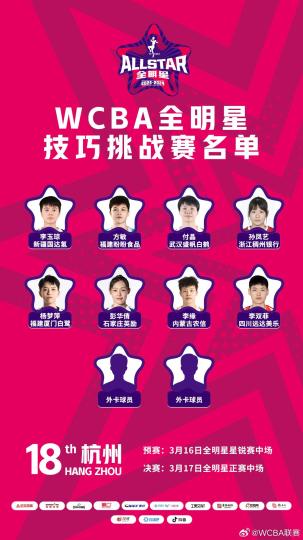win10我的电脑图标怎么调出来
win10我的电脑图标怎么调出来
在使用Windows 10操作系统的时候,有时候我们会发现桌面上的“我的电脑”图标不见了,或者是想要改变图标的样式。这时候我们就需要知道如何调出我的电脑图标了。
下面我将详细介绍在Windows 10中如何调出我的电脑图标的几种方法。
方法一:通过鼠标右键菜单调出我的电脑图标
win10我的电脑图标怎么调出来(win10我的电脑图标如何调出)
第一种方式是通过鼠标右键菜单调出我的电脑图标,具体步骤如下:
1、在桌面上点击鼠标右键。
2、在弹出的菜单中选择“个性化”选项,进入个性化设置界面。
3、在个性化设置界面中,选择“主题”选项。
4、在主题选项中,点击“桌面图标设置”链接。
5、在弹出的对话框中,勾选“计算机”图标。
6、点击应用或确定按钮,即可将我的电脑图标调出到桌面上。
方法二:通过系统设置调出我的电脑图标
第二种方式是通过系统设置调出我的电脑图标,具体步骤如下:
7、点击Windows开始菜单,选择“设置”选项,进入系统设置界面。
8、在系统设置界面中,选择“个性化”选项。
9、在个性化选项中,点击“主题”选项。
10、在主题选项中,点击“桌面图标设置”链接。
11、在弹出的对话框中,勾选“计算机”图标。
12、点击应用或确定按钮,即可将我的电脑图标调出到桌面上。
方法三:通过注册表编辑器调出我的电脑图标
第三种方式是通过注册表编辑器调出我的电脑图标,具体步骤如下:
13、按下Win + R键,在运行对话框中输入“regedit”,打开注册表编辑器。
14、在注册表编辑器中,依次展开以下路径:HKEY_CURRENT_USER\Software\Microsoft\Windows\CurrentVersion\Explorer\HideDesktopIcons\NewStartPanel。
15、在右侧窗口中,找到名为“{20D04FE0-3AEA-1069-A2D8-08002B30309D}”的键值,将其修改为0。
16、关闭注册表编辑器,重新启动电脑,即可将我的电脑图标调出到桌面上。
通过以上三种方法,您可以轻松地将我的电脑图标调出到Windows 10桌面上,方便您进行文件管理和访问。
总结
win10我的电脑图标怎么调出来,在Windows 10中调出我的电脑图标有多种方法可供选择,包括通过鼠标右键菜单、系统设置和注册表编辑器等。您可以根据自己的喜好和习惯选择合适的方法来调出图标。祝您使用愉快!